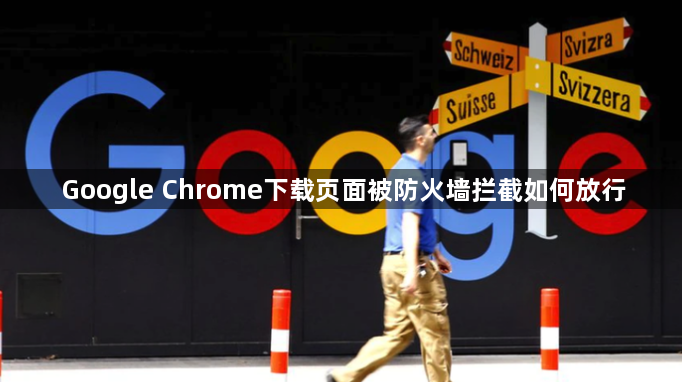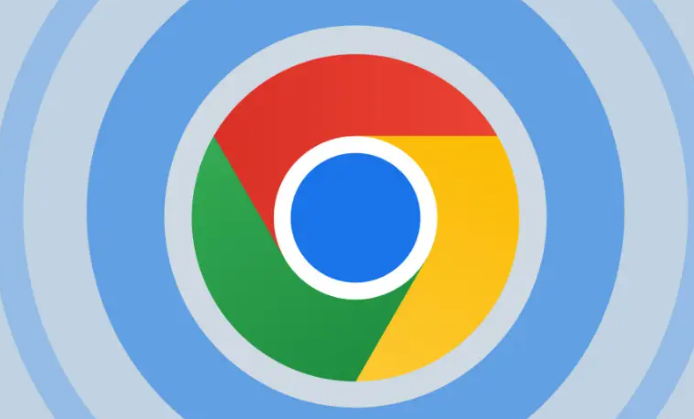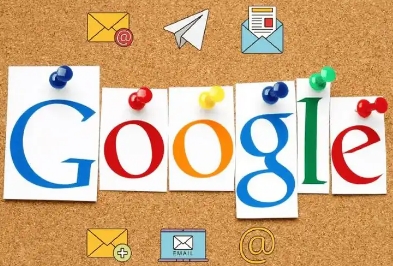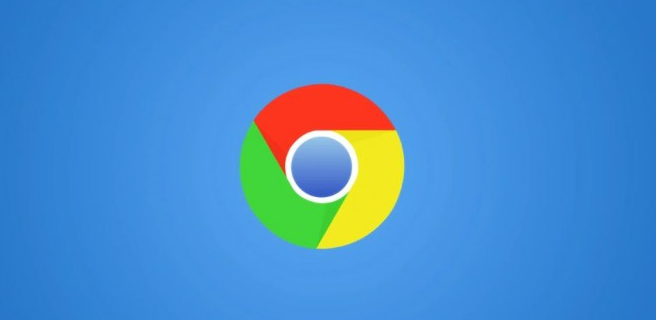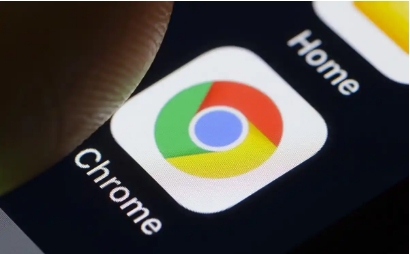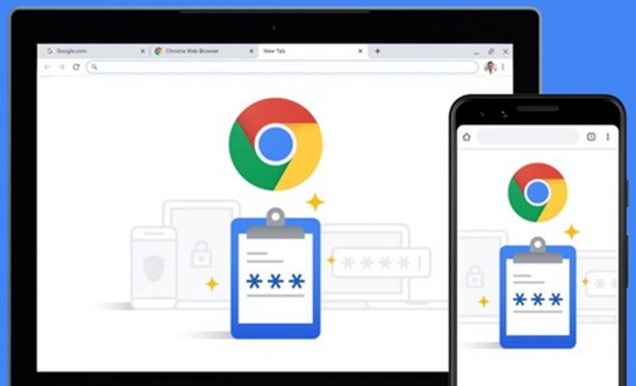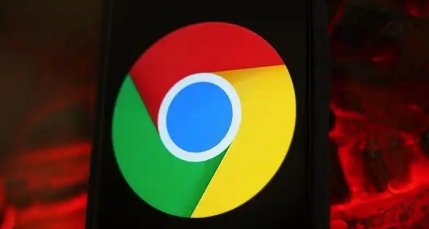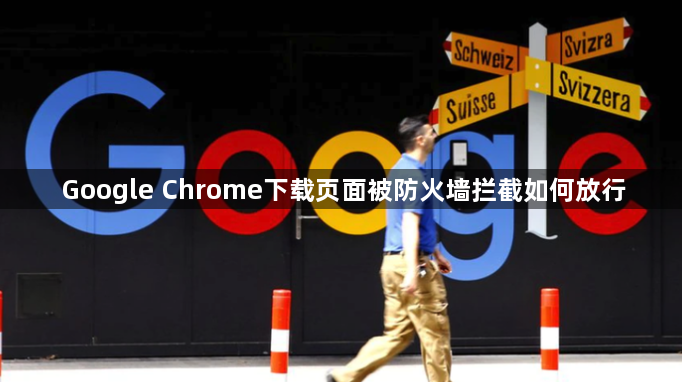
以下是关于Google Chrome下载页面被防火墙拦截如何放行的内容:
1. 检查防火墙设置:按快捷键“win+r”,在运行框输入“firewall.cpl”点击回车,进入防火墙设置页面。点击“允许程序或功能通过windows防火墙”,再点击“更改设置”选项,找到并勾选“GoogleChrome”,最后点击“确定”按钮,即可解除谷歌浏览器的防火墙阻止。
2. 暂时关闭防火墙:打开“控制面板”,找到“Windows防火墙”,点击“启用或关闭Windows防火墙”,选择“关闭”选项,然后再次进行下载。
3. 调整浏览器安全设置:使用快捷键“Ctrl+J”,点击“保留危险文件”,再点击“仍要保留”,此时便能继续下载文件。
4. 将下载地址添加到白名单:如果发现下载地址被误拦,可以将该地址或整个下载域名添加到防火墙或杀毒软件的白名单中,以解除拦截。同时,确保安全软件的病毒库和规则库是最新的,以避免因过时的规则导致误判。
5. 设置代理服务器:在Chrome浏览器中,点击浏览器右上角的三个垂直排列的点(“更多”菜单),选择“设置”,然后找到“高级”选项。在“系统”部分,点击“打开计算机的代理设置”链接。在弹出的窗口中,设置代理服务器的地址和端口号。需注意选择可靠的代理服务器,避免使用不可信的代理服务器,以免遭受安全风险。